切り取り
切り取り ツール ![]() は画像内の不要部分の切り取りやサイズの縮小などを行うことができます。構成(バランス)を調整したり、曲がった写真のエッジ部分を揃えたり、画像を長方形から正方形、またはその逆に切り取ったりすることができます。
は画像内の不要部分の切り取りやサイズの縮小などを行うことができます。構成(バランス)を調整したり、曲がった写真のエッジ部分を揃えたり、画像を長方形から正方形、またはその逆に切り取ったりすることができます。
このツールは、HDRFactory のスタンドアロン版で利用できます。Alt+Cを押すと、すぐにツールを切り換えられます。
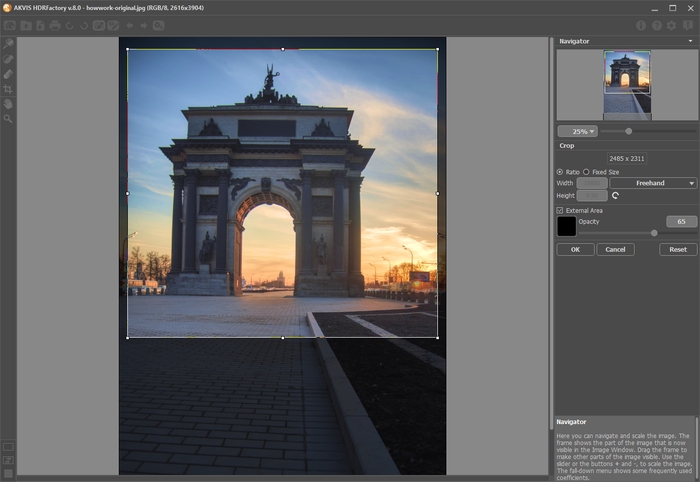
切り取り領域を選択
長方形の枠は処理結果として保存されたイメージを表示しています。枠の外にある部分はすべて切り取られます。初期設定では、イメージ全体が選択されます。
切り取りは、フレームの枠や角をドラッグして行うことができます。縦横の比率を維持するには、 Shiftキーを使用します。
新しいイメージのサイズとツールのオプションは、設定パネルに表示されます。
注意:
イメージのサイズを大きくすることはできません。縮小するだけです。
ビネットとその他の 効果 は新しいサイズに適用されます。
枠そのものを移動する場合は、カーソル ![]() を枠内に移動させ、マウスの左ボタンを押しながらドラッグします。
を枠内に移動させ、マウスの左ボタンを押しながらドラッグします。
領域を回転するには、 フレーム外にカーソル ![]() を移動させ、マウスの左ボタンで移動させます。Altキーを押すと、回転角度は5度刻みに行われます。
を移動させ、マウスの左ボタンで移動させます。Altキーを押すと、回転角度は5度刻みに行われます。
結果を適用して、フレーム外の部分を切り取るには、設定パネル の [OK]をクリックするか、Enterを使用します。
操作をキャンセルして終了するには、[キャンセル] をクリックするか、Escキーを使用します。
ツールを有効にしたまま元の状態に戻すには、設定パネル の [リセット]ボタンを押します。
切り取った部分の視覚化をカスタマイズすることができます。
[外部領域] チェックボックスがオンの場合、枠外の領域は、指定した色でハイライト(色付け)されます。

チェックボックスがオフ

チェックボックスがオン
視覚化オプションを調整します。
- カラー: 色が表示されている四角をクリックして、[色の選択]ダイアログを開きます。

黄色
白 -
不透明度: ハイライトに使用する色の不透明度を指定します。

不透明度 = 20
不透明度 = 60
